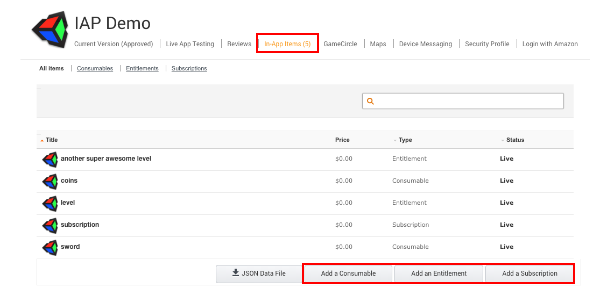- Unity 사용자 매뉴얼(2018.3)
- Unity 서비스
- Unity IAP
- Unity IAP 설정
- 아마존 앱스토어 설정
아마존 앱스토어 설정
개요
이 가이드에서는 Amazon Appstore를 Unity 인앱 구매(IAP) 시스템과 함께 사용할 수 있도록 설정하는 방법에 대해 설명합니다. 여기에는 Unity IAP API와 상호작용하는 데 필요한 디지털 기록 및 관계를 설정하고, Amazon 개발자 계정을 설정하고, Unity IAP 애플리케이션을 테스트하고 퍼블리시하는 작업이 포함됩니다.
다른 플랫폼과 마찬가지로, Amazon 스토어에서는 가상 재화와 관리 상품을 구매할 수 있습니다. 이런 디지털 상품은 문자열 식별자와 내구성을 정의하는 추가 타입을 사용하여 식별됩니다. 선택 가능한 타입은 구독 상품(구독 가능), 소모품(재구입 가능), 비소모품(한 번만 구입 가능) 등입니다.
인앱 구매 관련 교차 스토어 구현
여러 Android IAP 스토어(예: Amazon 및 Google)에 동시에 퍼플리시하고 Android 번들 식별자를 공유하는 경우에 교차 스토어 설치 문제가 발생할 수 있습니다. 자세히 알아보려면 Android 인앱 구매 스토어와 교차 스토어 설치 문제 페이지를 참조하십시오.
Amazon Appstore
시작
- Amazon Developer Portal에서 Amazon 개발자 계정을 설정합니다.
- Unity IAP API를 구현하는 게임을 코드로 작성합니다. 참고 자료로는 Unity IAP 초기화 가이드와 게임에 Unity IAP 통합 가이드를 참조하십시오. IAP 품목에 제한이 없는 앱을 원한다면 Amazon Appstore를 사용하십시오.
기기 설정
Android 기기의 경우 Amazon Appstore를 다운로드하여 설치합니다.
FireOS 기기의 경우 Amazon Appstore가 미리 설치되어 있습니다.
참고: FireOS 기기를 자유롭게 타겟팅할 수 있지만 FireOS는 Unity 지원 플랫폼이 아닙니다.-
Amazon Appstore를 설치한 후 Amazon App Tester를 설치합니다.
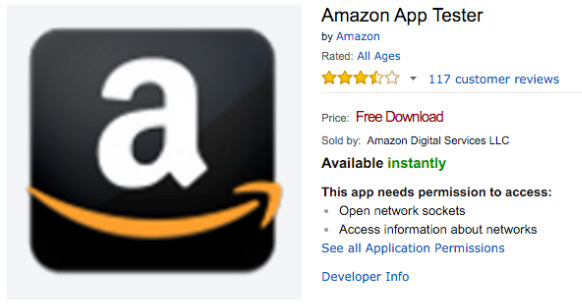
- Android SDK 설치
- Android 디버그 로그를 설치하여 로그를 보려면 Android SDK가 설치되어 있는지 확인합니다. Android SDK 설치 페이지에서 관련 커맨드 라인 도구 패키지를 다운로드하여 컴퓨터에 패키지를 풉니다.
- 커맨드 라인 adb 도구를 통해 SDK가 연결된 Android 기기를 인식하는지 확인합니다. 예:
|[11:07:01] user@laptop:/Applications | $ adb devices
List of devices attached
00DA0807526300W5 device
Unity 앱 설정
Unity IAP를 사용하도록 설정하려면 몇 단계를 거쳐야 합니다.
Unity IAP 플러그인을 임포트합니다. 자세한 내용은 Unity IAP 설정을 참조하십시오(Unity 5.3 이상).
-
IAP 타겟 스토어를 설정합니다. Android 앱은 이미 설정했을 것입니다. Unity IAP의 Window > Unity IAP > Android > Target Amazon 메뉴 항목을 선택하여 타겟 스토어를 설정합니다. 이 메뉴 항목은 Google, Amazon, 기타 Android 스토어 간에 토글하는 데 사용됩니다.
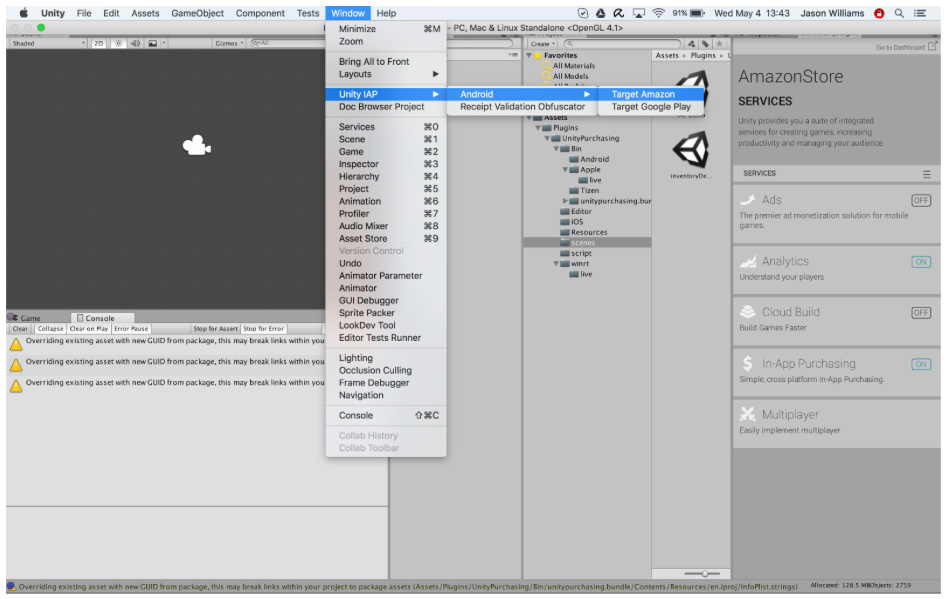
또는 API를 호출합니다.
UnityPurchasingEditor.TargetAndroidStore(AndroidStore.AmazonAppStore)
Amazon Appstore 설정
Amazon 스토어를 사용하기 위해 준비하는 중이라면 Amazon의 네이티브 IAP 플러그인을 다운로드하지 않아도 됩니다. 플러그인의 모든 기능이 Unity IAP 서비스에 이미 포함되어 있습니다.
-
Amazon Developer Portal에서 Add a New App 을 선택하여 앱을 추가합니다.
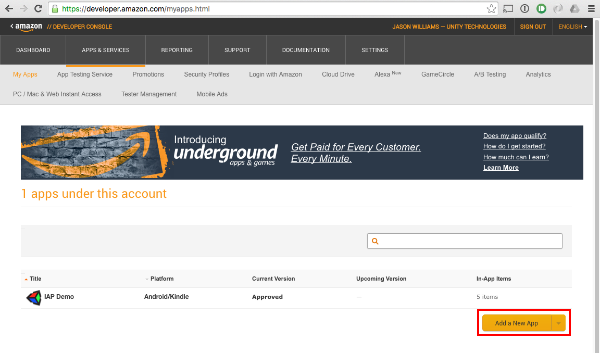
-
카탈로그를 설정합니다. 이전에 작성한 상품 설명을 사용하여 Amazon Developer Portal을 통해 Amazon 카탈로그에 품목을 추가합니다. 앱 페이지로 이동하여 In-App Items 섹션을 찾습니다. Add a Consumable, Add an Entitlement, Add a Subscription 버튼을 사용하여 카탈로그를 설정합니다.